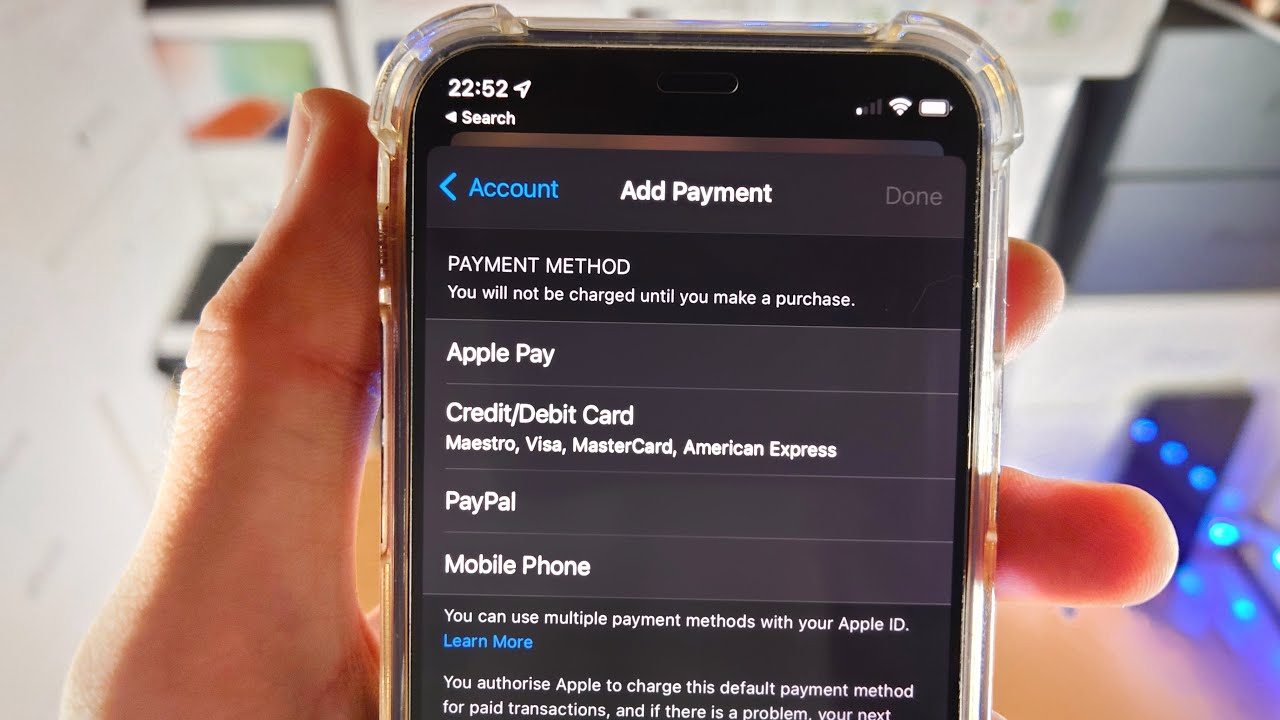Không thêm được phương thức thanh toán trên App Store? Xem ngay 7 cách khắc phục tình trạng này
App Store cung cấp cho người dùng iPhone đa dạng các ứng dụng từ miễn phí tới trả phí cùng nhiều thể loại khác nhau để phục vụ cho nhu cầu sử dụng của từng đối tượng. Tuy nhiên nếu bạn muốn tải hoặc đăng ký các dịch vụ trả phí trên App Store nhưng gặp lỗi không thêm được phương thức thanh toán thì ở bài viết này mình sẽ chia sẻ ngay cho bạn cách khắc phục nhé!
1. Cách sửa lỗi phương thức thanh toán bị từ chối trên App Store
1.1. Cập nhật lại thông tin của thẻ Visa, MasterCard
Bước 1: Truy cập App Store trên iPhone của bạn > Chọn biểu tượng Avatar của bạn.
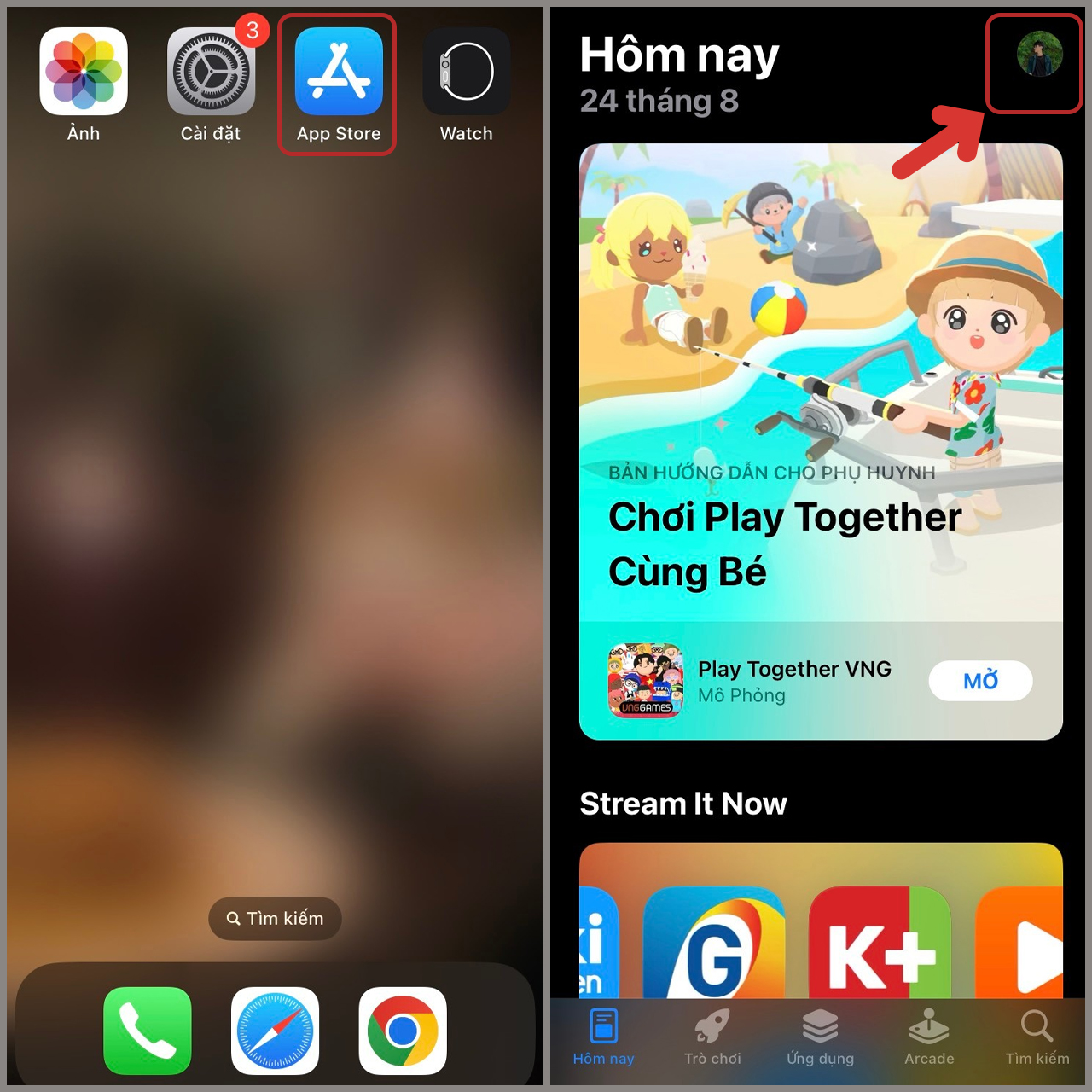
Bước 2: Chọn Avatar của bạn để tiến hành truy cập thông tin trên App Store > Chọn mục Quản lý thanh toán.
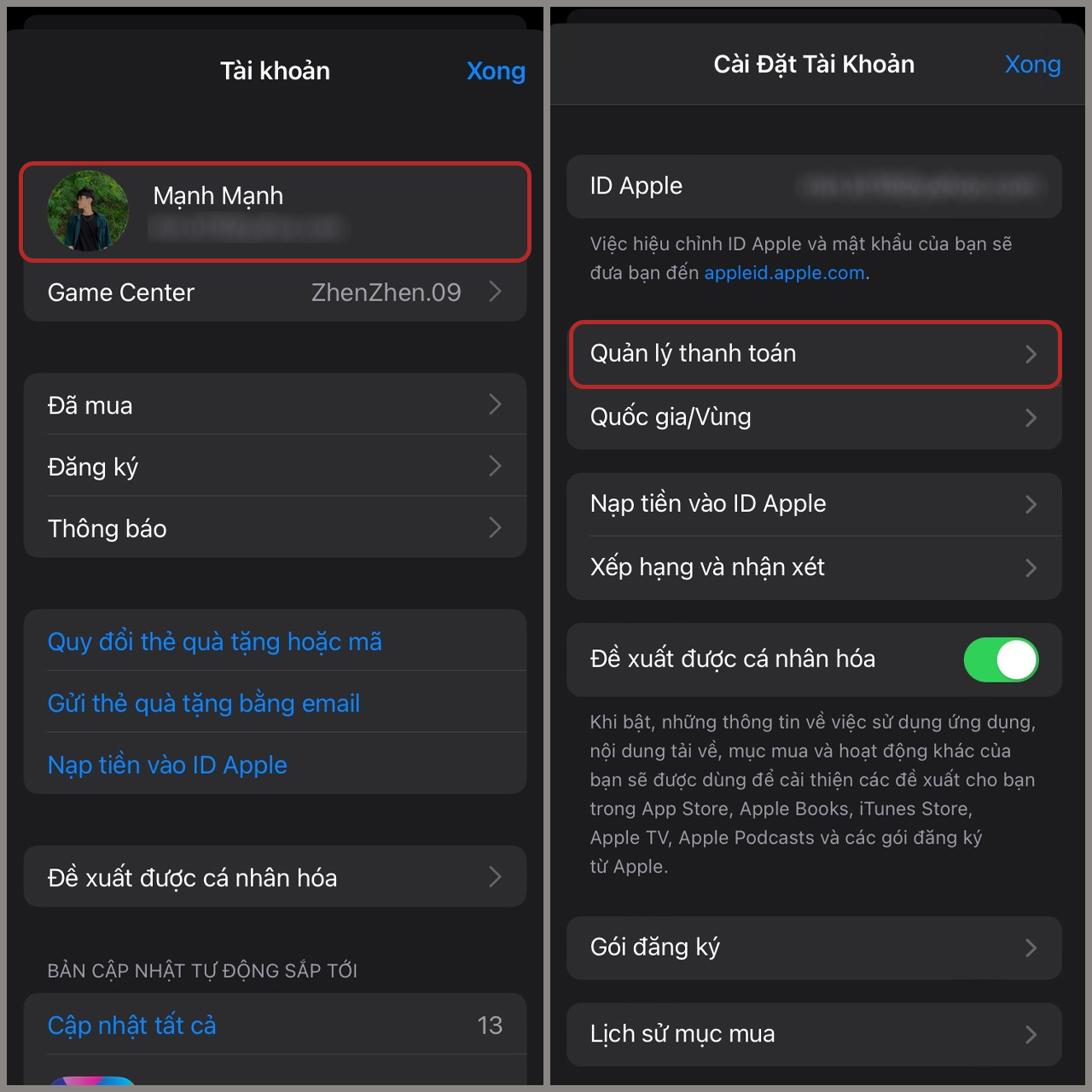
Bước 3: Chọn mục Thêm phương thức thanh toán > Chọn mục Thẻ Tín dụng/Ghi Nợ > Tiến hành cập nhật lại thông tin thẻ Visa, MasterCard của bạn nhé!
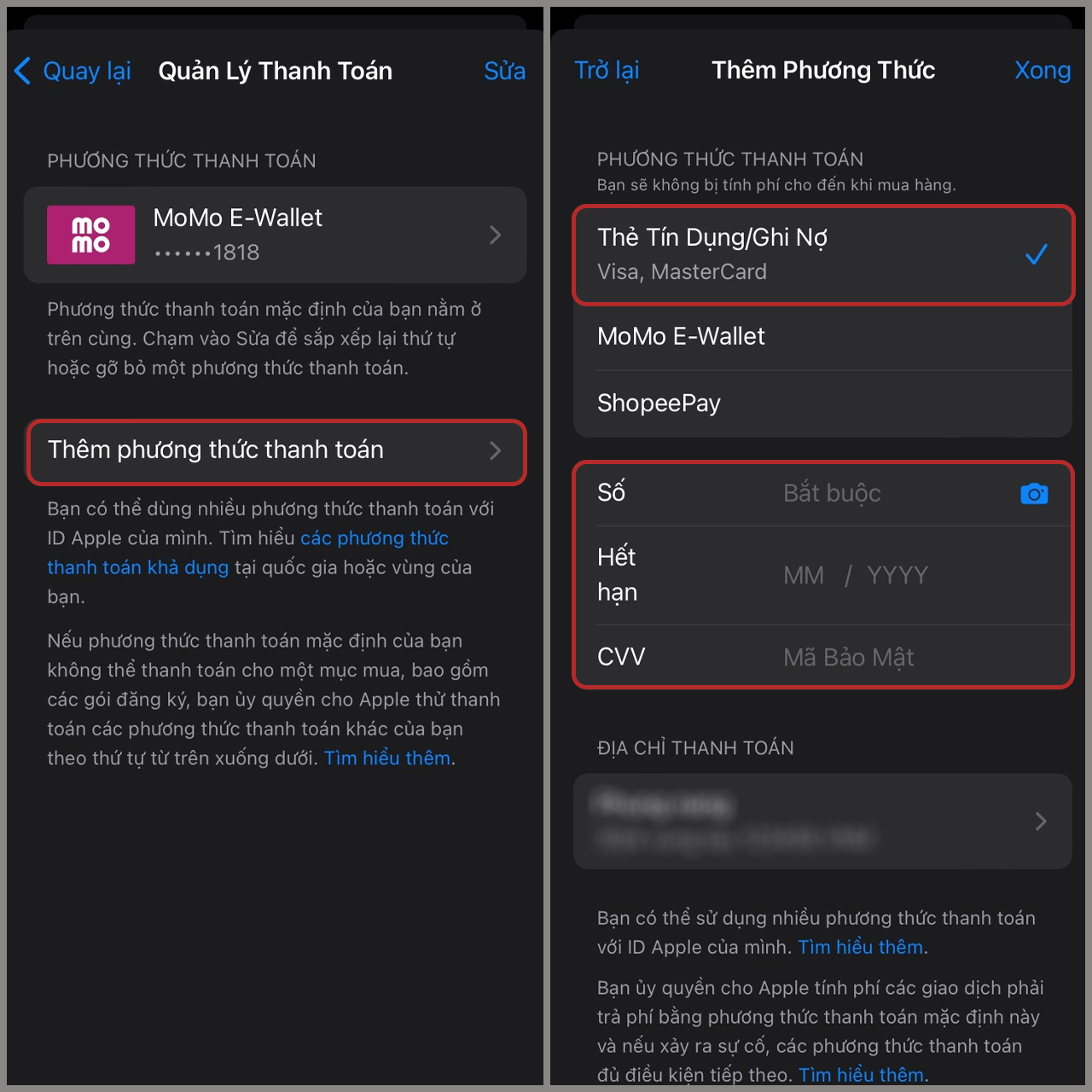
1.2. Cập nhật địa chỉ thanh toán
Bước 1: Truy cập App Store trên iPhone của bạn > Chọn biểu tượng Avatar của bạn.
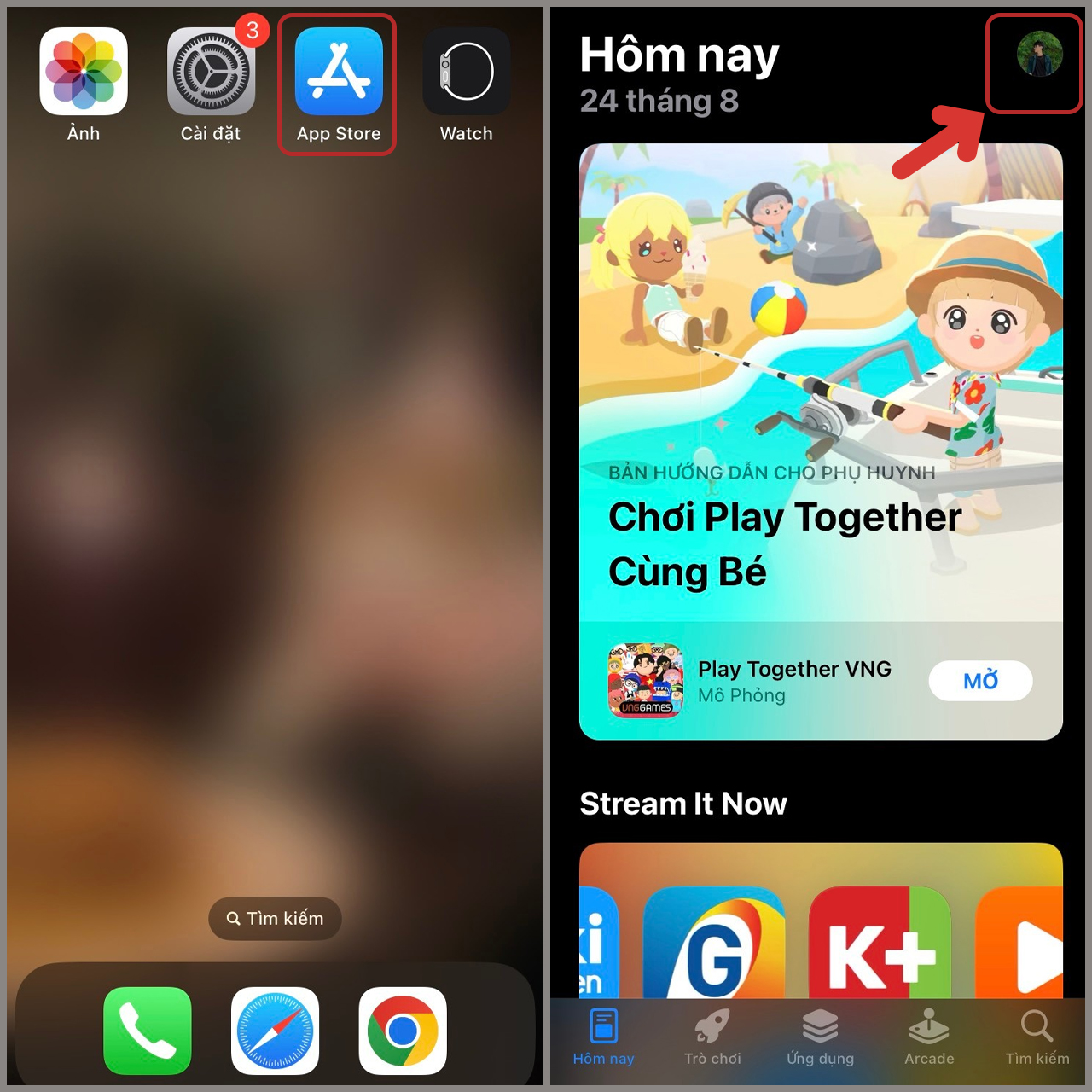
Bước 2: Chọn Avatar của bạn để tiến hành truy cập thông tin trên App Store > Chọn mục Quản lý thanh toán.
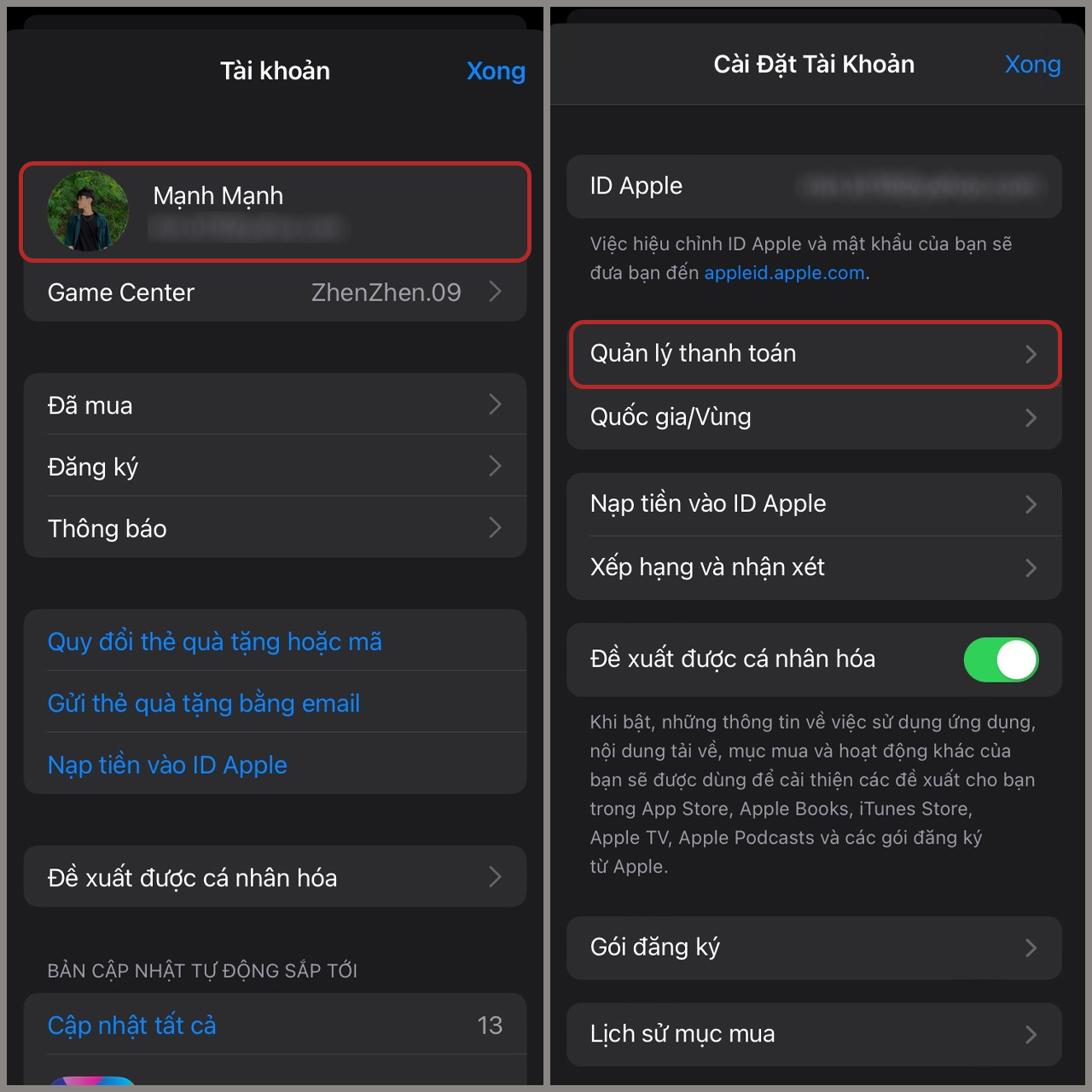
Bước 3: Tiến hành chọn mục ĐỊA CHỈ THANH TOÁN > Cập nhật lại địa chỉ thanh toán của bạn.
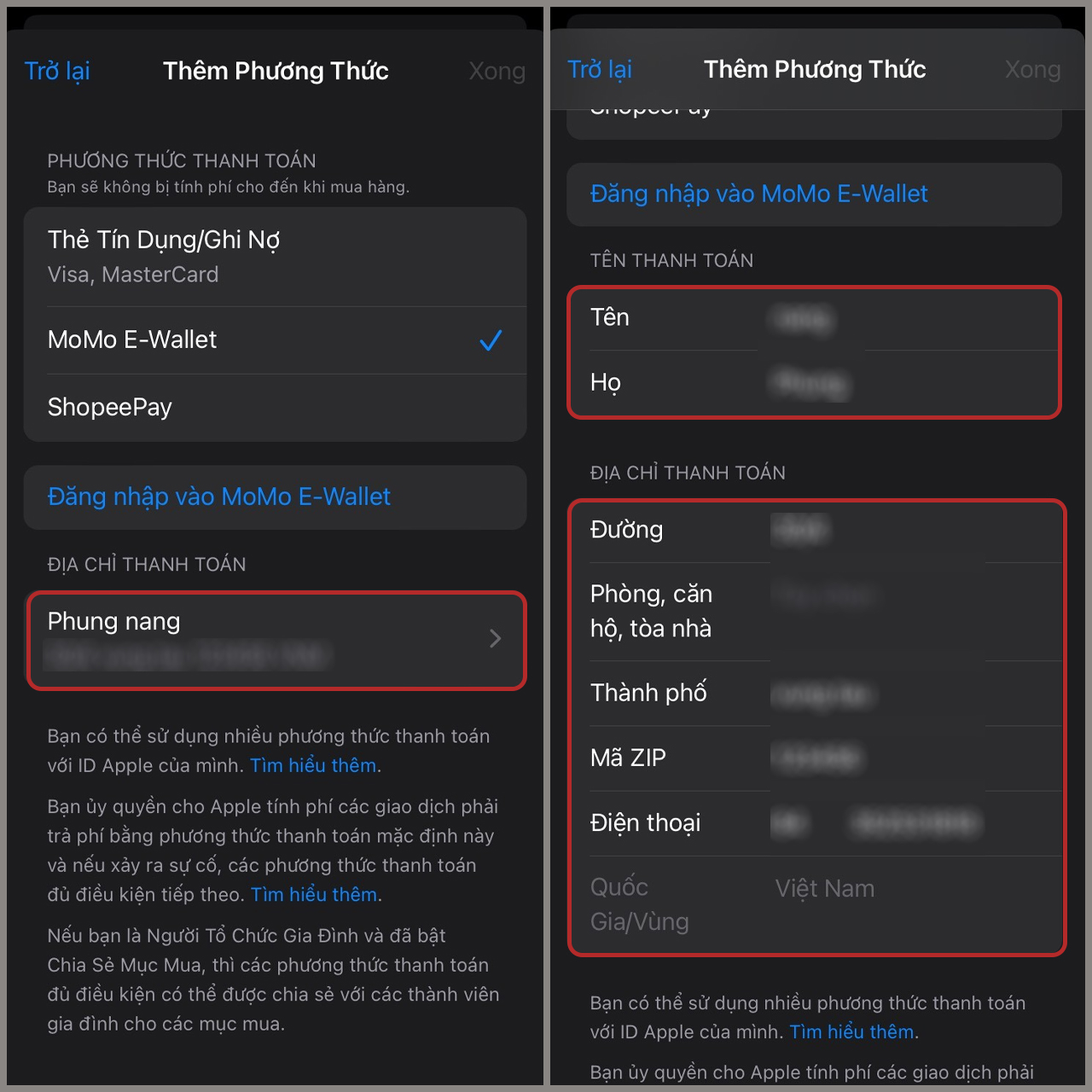
1.3. Kiểm tra lịch sử mua hàng
Bước 1: Truy cập App Store trên iPhone của bạn > Chọn biểu tượng Avatar của bạn > Chọn Avatar của bạn để tiến hành truy cập thông tin trên App Store.
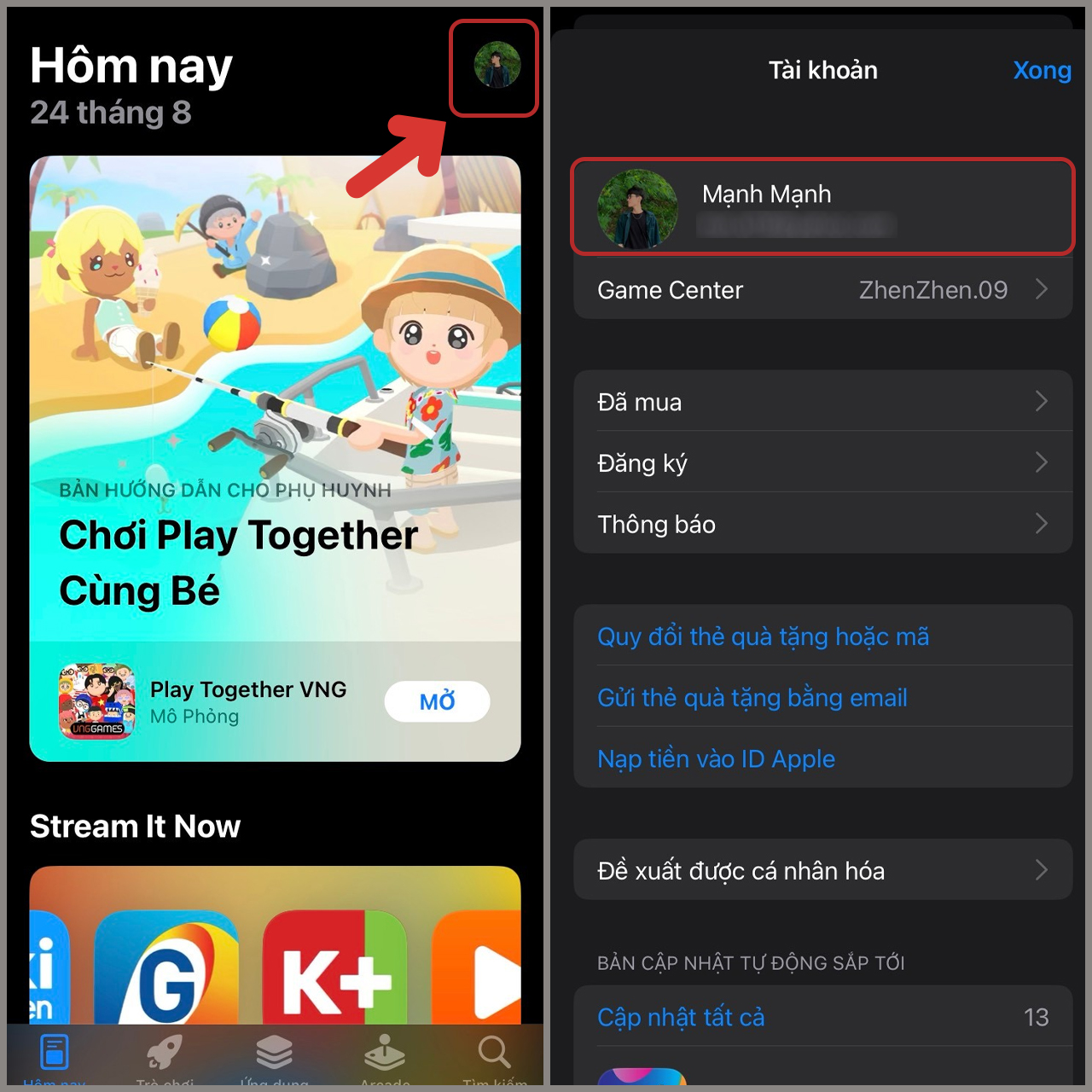
Bước 2: Chọn mục Lịch sử mục mua > Lúc này bạn sẽ thấy lịch sử thanh toán, mua hàng của bạn trên App Store nhé!
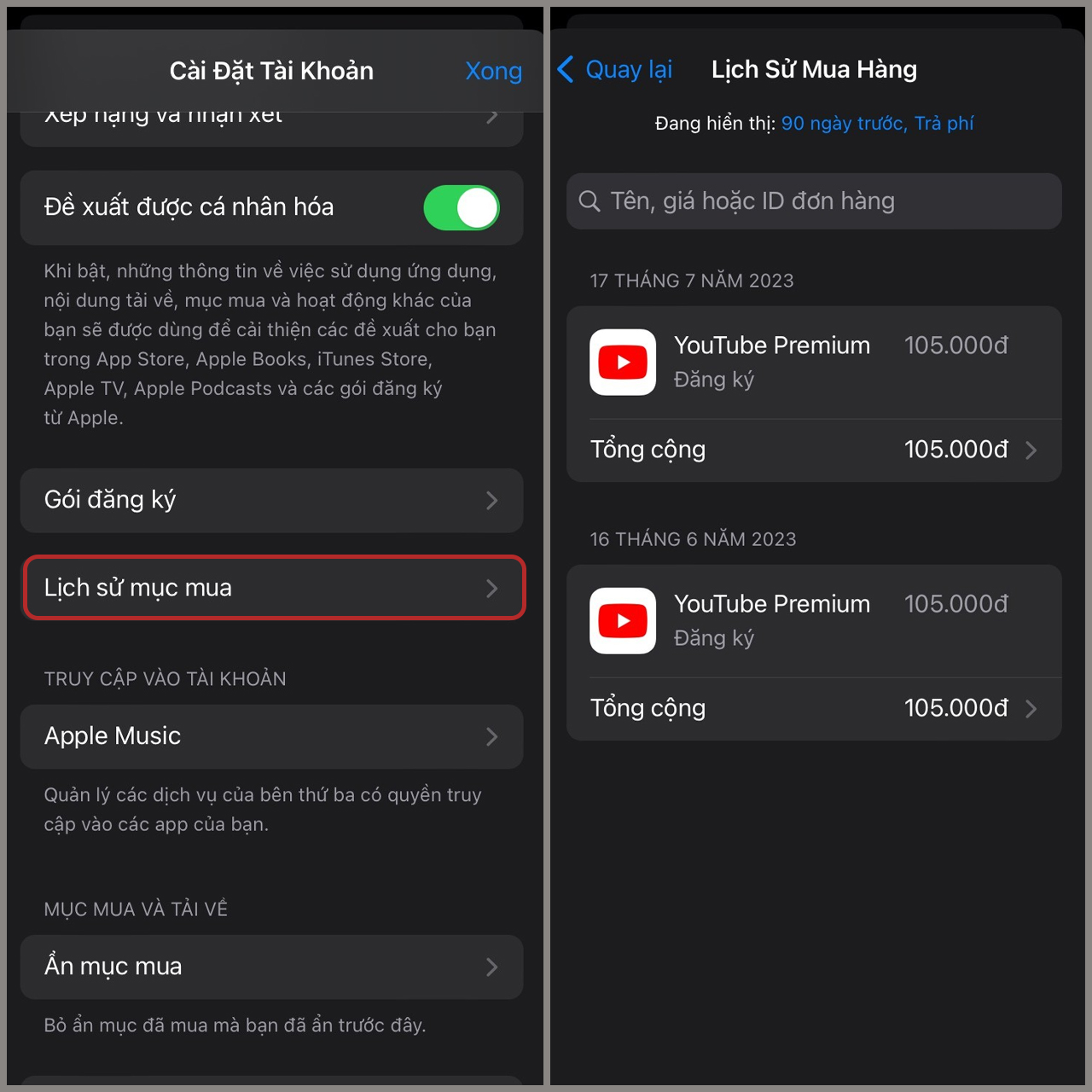
1.4. Sử dụng ví MoMo
Bước 1: Truy cập App Store trên iPhone của bạn > Chọn biểu tượng Avatar của bạn.
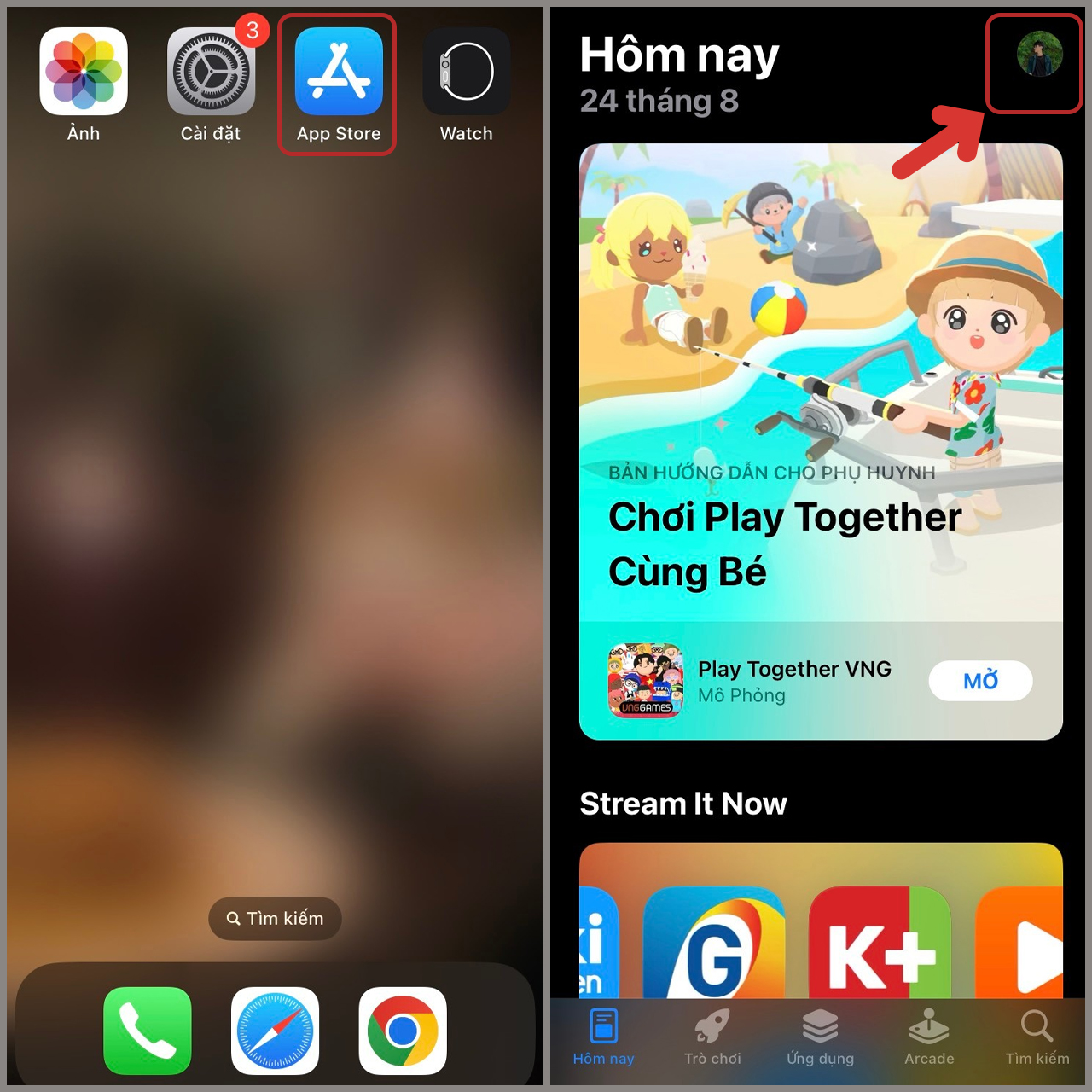
Bước 2: Chọn Avatar của bạn để tiến hành truy cập thông tin trên App Store > Chọn mục Quản lý thanh toán.
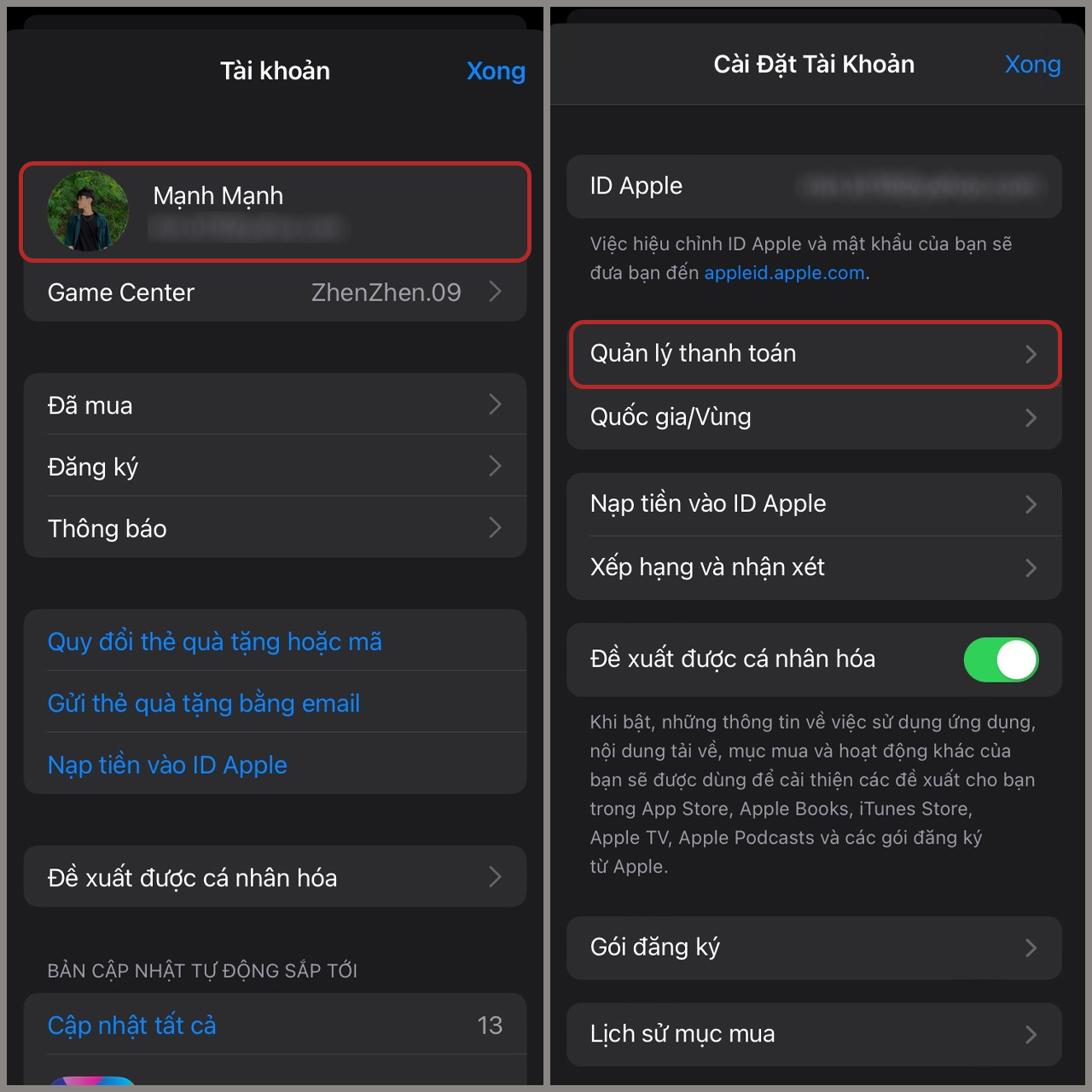
Bước 3: Chọn mục Thêm phương thức thanh toán > Chọn mục MoMo E-Wallet > Chọn Đăng nhập vào MoMo E-Wallet.
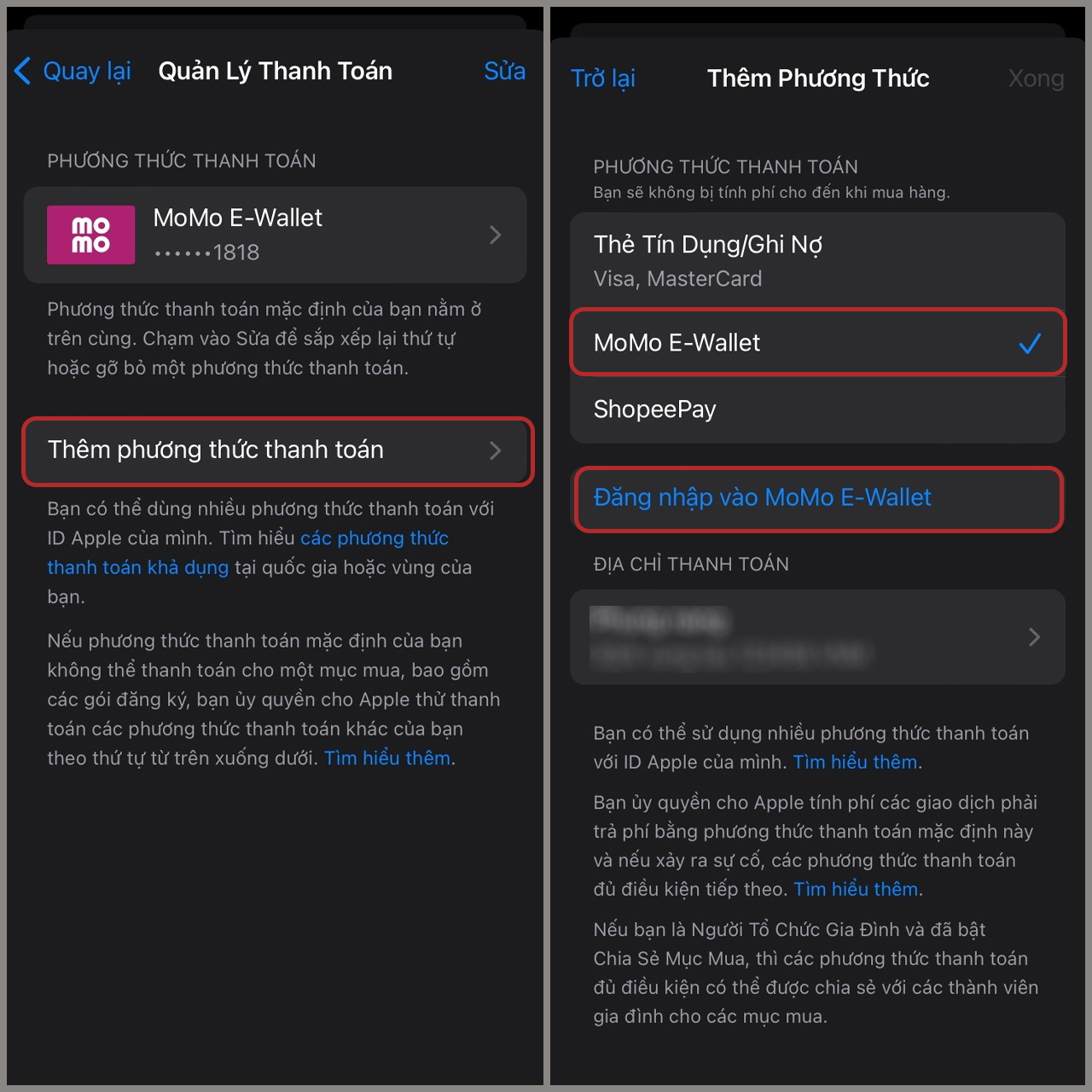
Bước 4: Chọn Tiếp tục với ứng dụng MoMo > Chọn Xác nhận để liên kết ví MoMo với App Store của bạn.
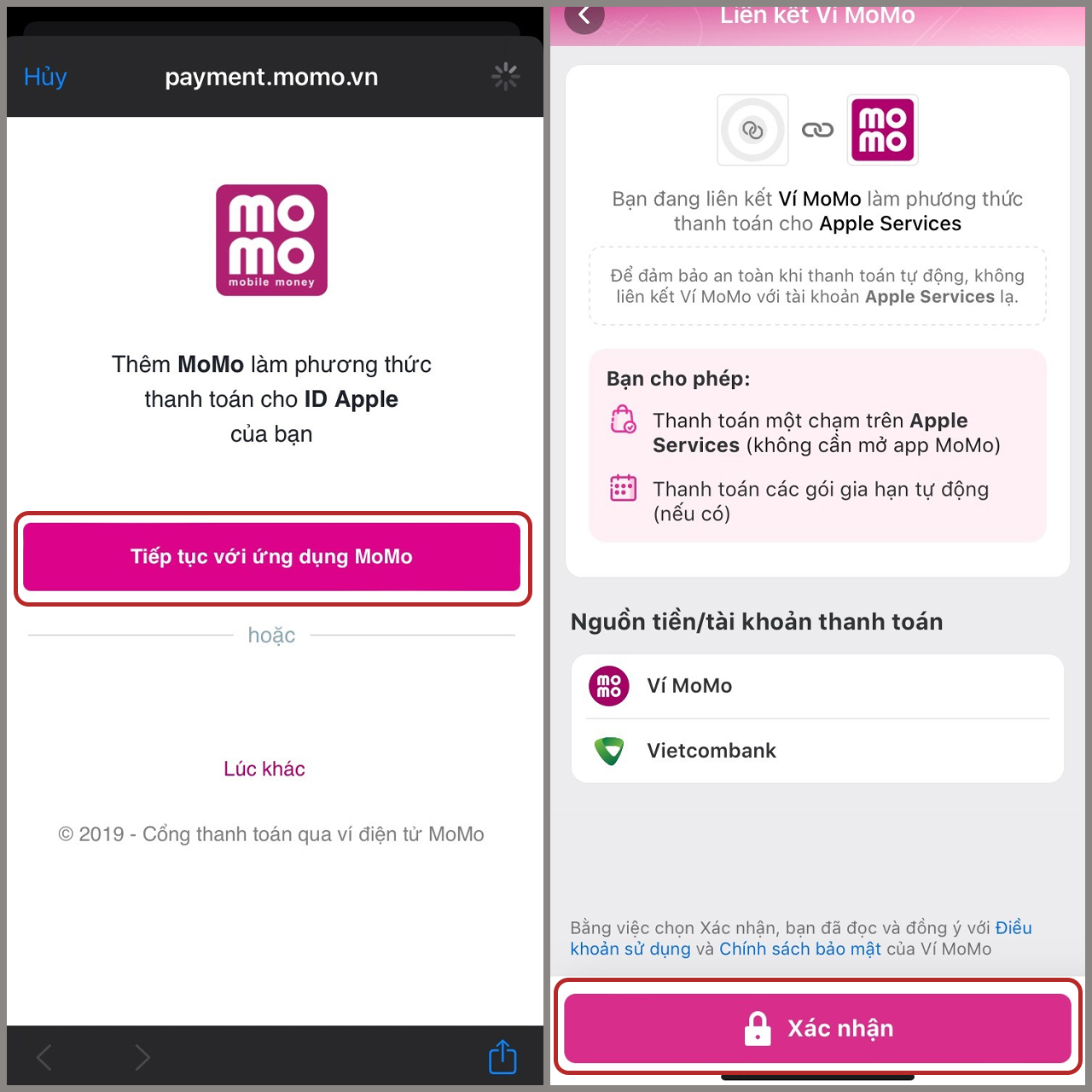
1.5. Đăng xuất tài khoản và khởi động lại điện thoại
Bước 1: Truy cập App Store trên iPhone của bạn > Chọn biểu tượng Avatar của bạn > Chọn Đăng xuất.
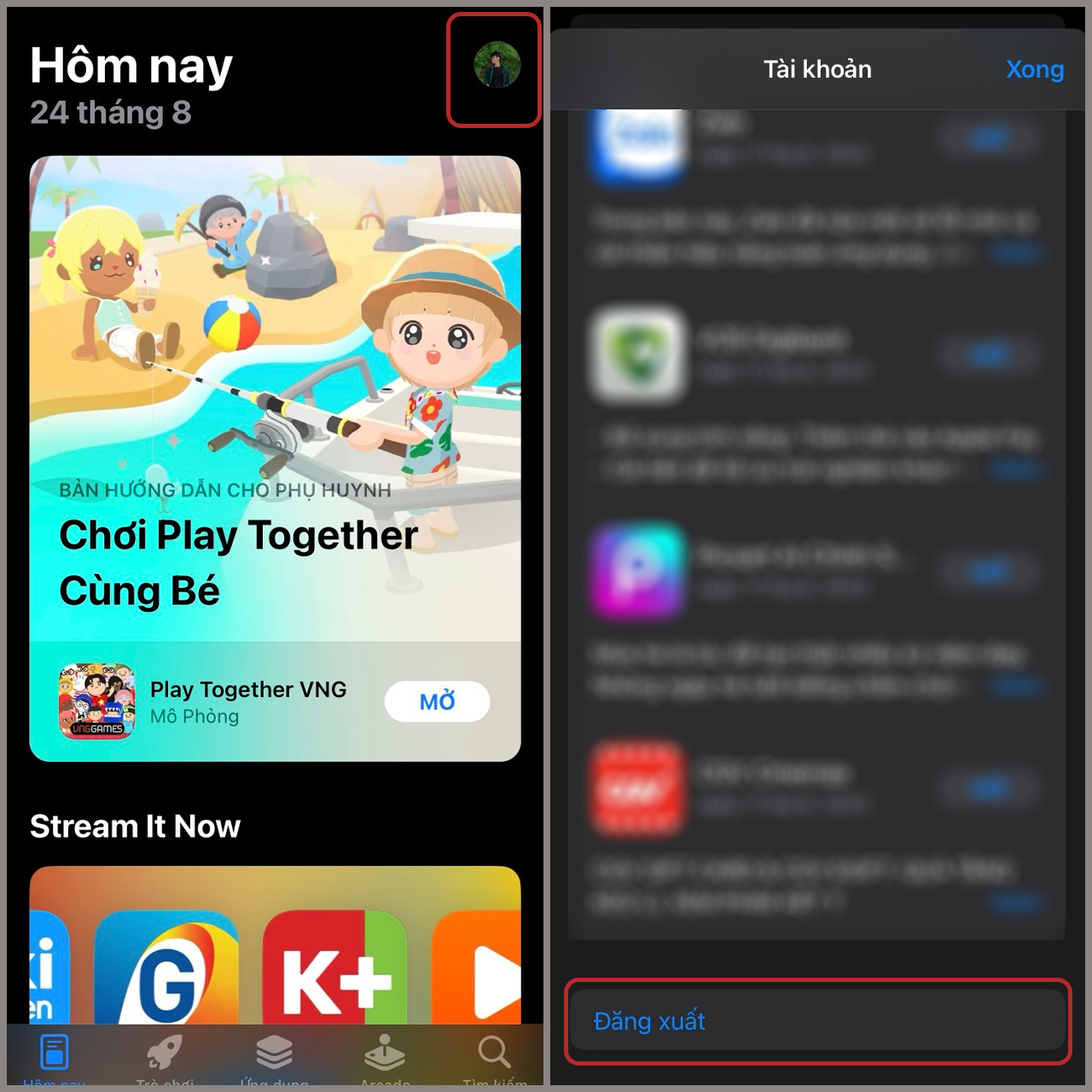
Bước 2: Tiến hành giữ nút nguồn và nút âm lượng để tắt nguồn và khởi động lại iPhone.
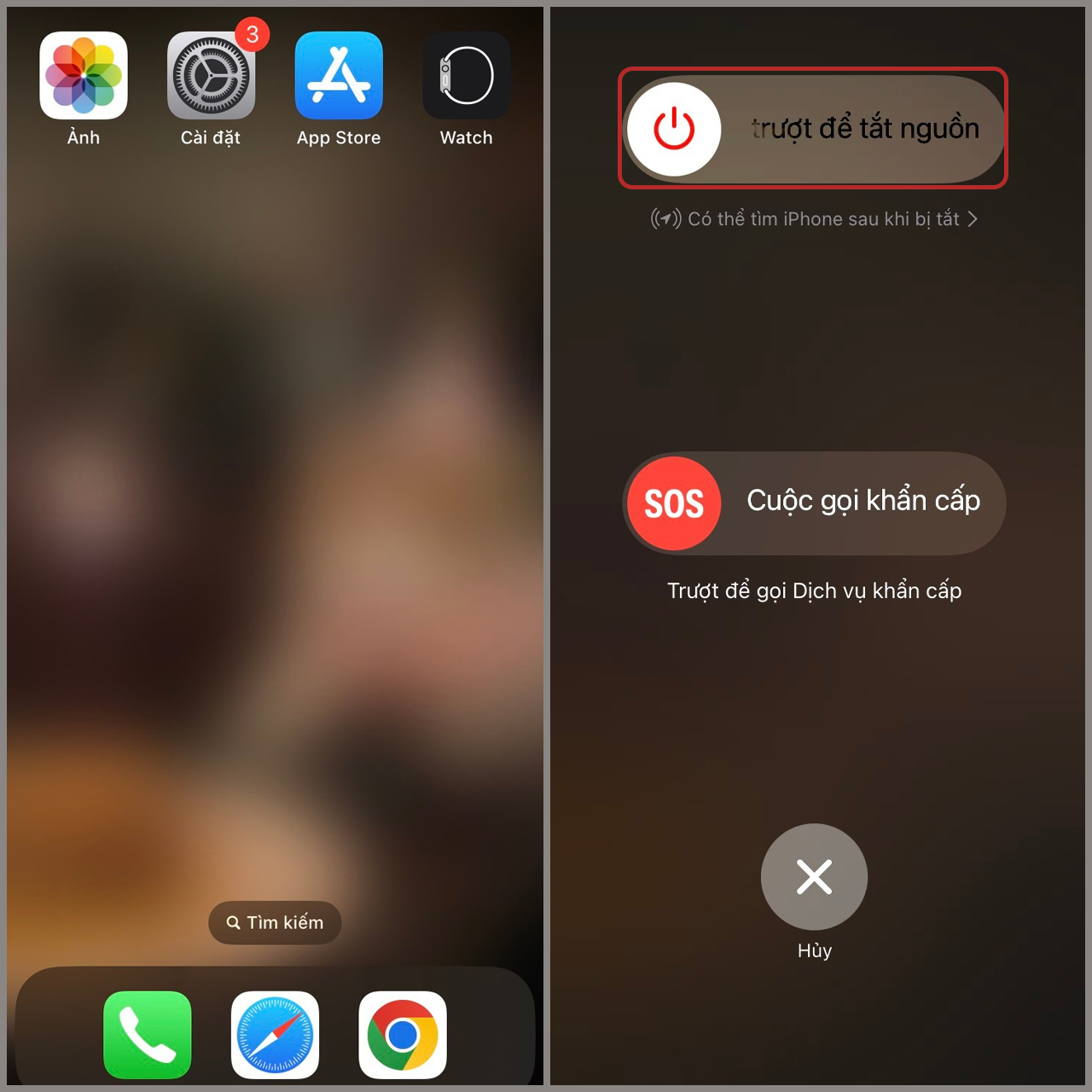
1.6. Liên hệ với ngân hàng
Nếu bạn đã kiểm tra và thử các cách khắc phục trên nhưng vẫn không có kết quả thì lúc này bạn cần phải liên hệ tới ngân hàng mà bạn đăng ký thẻ tín dụng, Visa, MasterCard để được hỗ trợ và tìm ra hướng giải quyết với thẻ thanh toán của mình nhé!

1.7. Liên hệ với tổng đài Apple
Cuối cùng, nếu vẫn không có khả quan khi sử dụng các biện pháp trên thì bạn nên liên hệ ngay với tổng đài của Apple để được hỗ trợ thêm về các lỗi thanh toán bạn đang mắc phải. Tham khảo ngay bài viết bên dưới để biết thêm chi tiết ngay nhé!
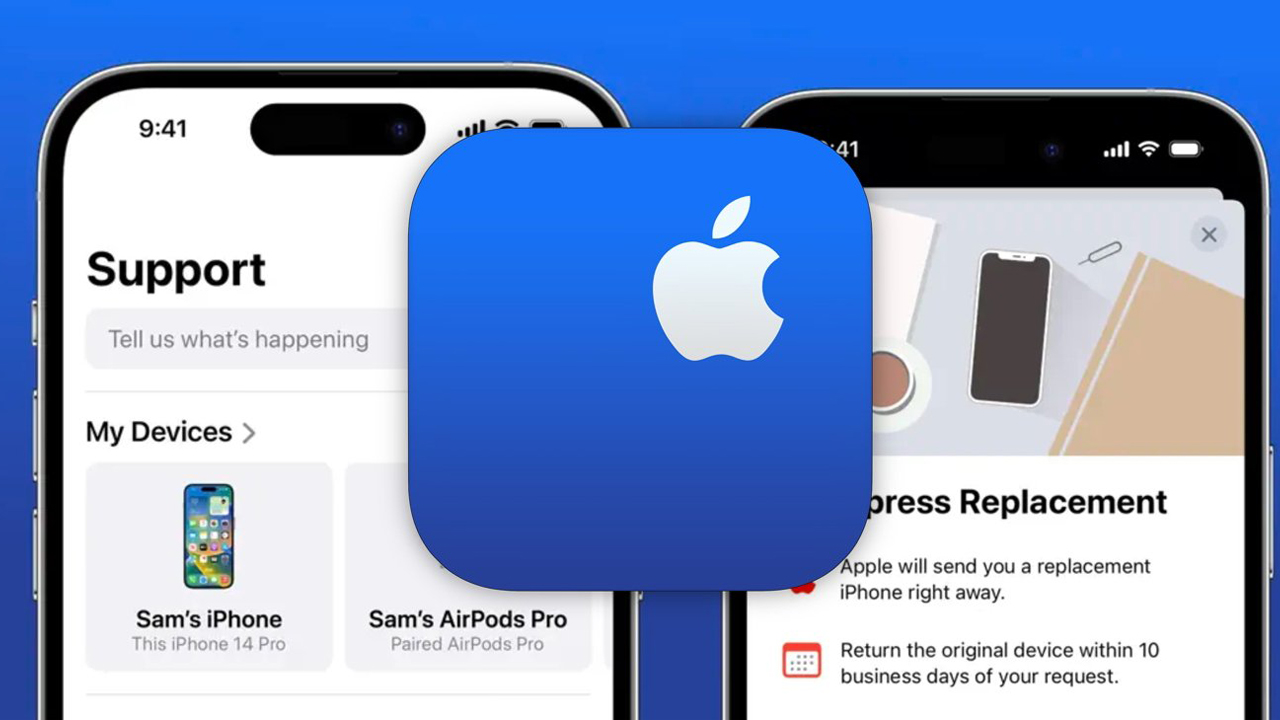
2. Xóa ứng dụng đã mua thì tải lại có mất phí không?
Khi bạn đã mua các ứng dụng trả phí trên App Store để sử dụng nhưng vô tình một ngày lại xóa đi mất thì bạn vẫn cứ hãy yên tâm nhé! Các ứng dụng khi bạn đã mua trên tài khoản ID Apple của bạn thì hoàn toàn có thể tải lại một cách bình thường mà không mất một khoản phí nào nữa. Vì vậy nếu lỡ xóa đi ứng dụng đó thì hãy vào App Store để lại lại ứng dụng đó nhé!
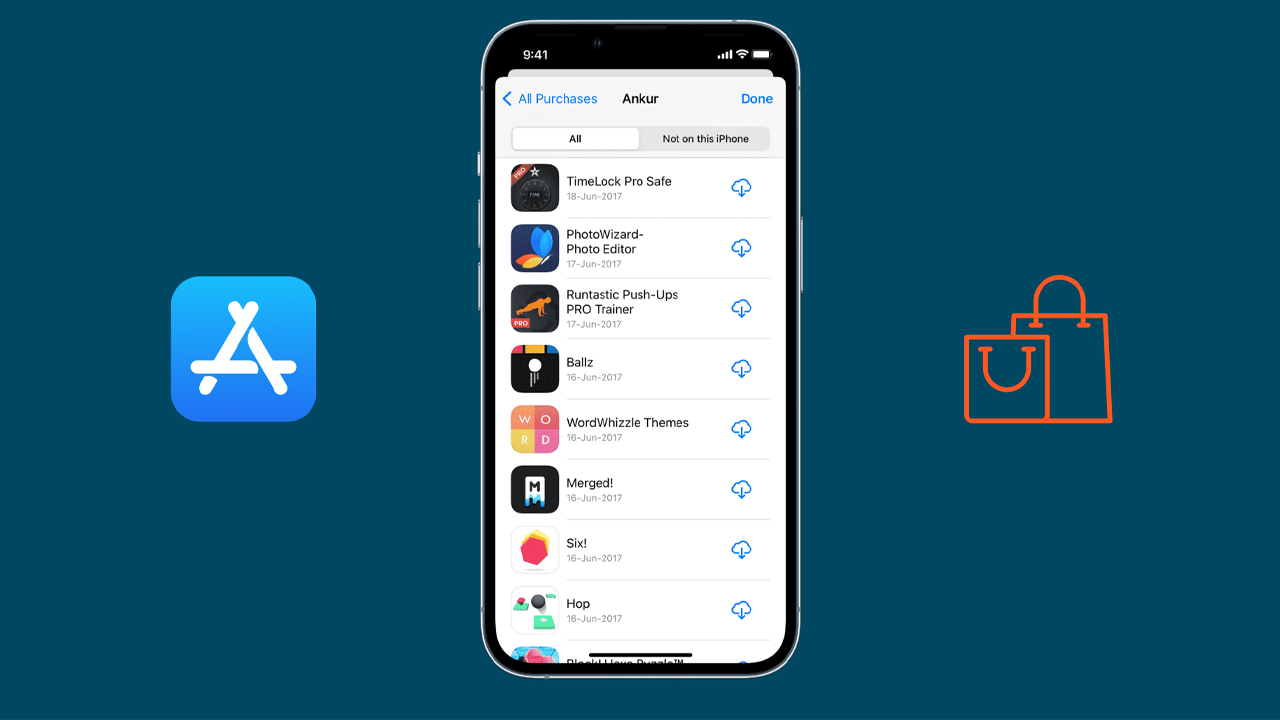
3. iPhone không tải được ứng dụng thì phải làm sao?
Lỗi iPhone không tải được ứng dụng là một trong những lỗi khá phổ biến trên iPhone và các sản phẩm đến từ Apple. Vì vậy để biết chi tiết cách khắc phục thì mời bạn tham khảo ngay bài viết bên dưới nhé!
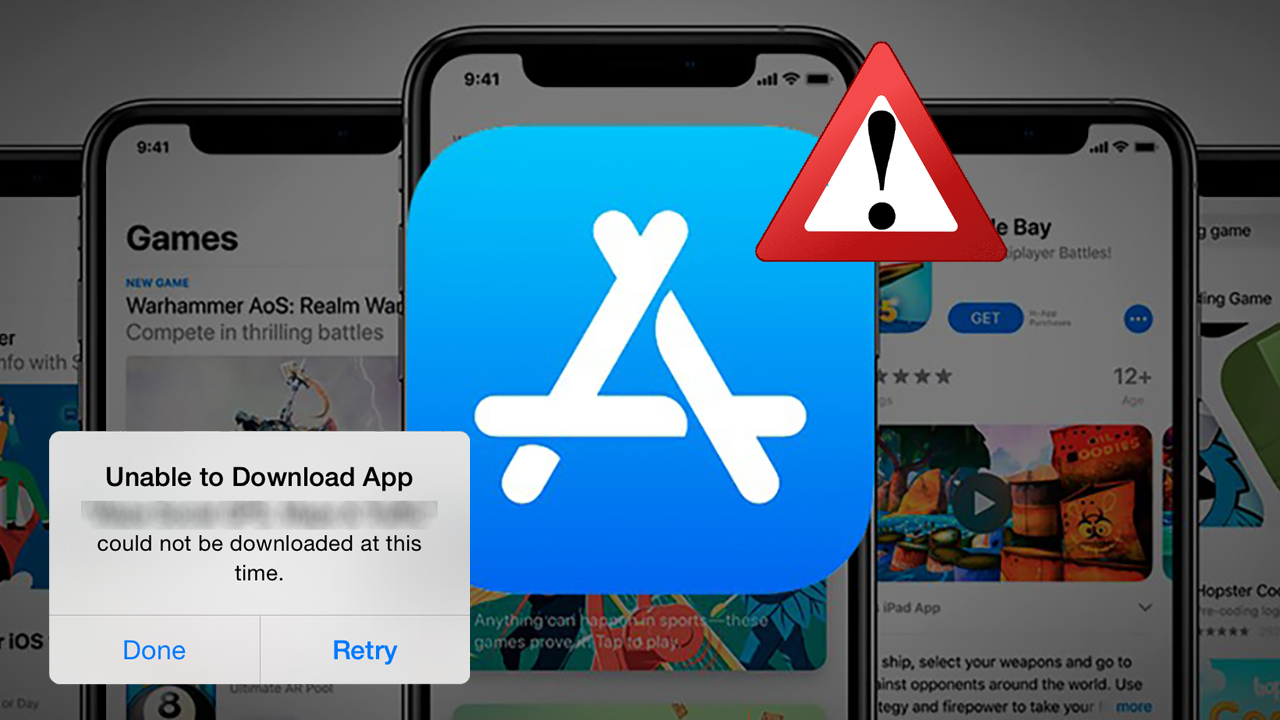
Vậy là mình đã chia sẻ xong cho bạn các thông tin hữu ích ngay trong bài viết rồi! Mong rằng sẽ giúp được bạn, hãy tiếp tục theo dõi mình ở những bài viết tiếp theo nhé! Chào tạm biệt bạn.